如何使用ChromeOS诊断修复运行缓慢的Chromebook
编辑:
•
来源:
•
2023-03-29 10:42:21
有效的技术是伟大的,出色的Chromebook也不例外。Chromebook 在工作时是很棒的设备,因为它们易于使用且相对实惠。有时,Chromebook 可能无法以最佳方式运行,这可能令人沮丧,有时也很难诊断出问题所在。Chrome 操作系统包含一个诊断应用程序,可让您更轻松地启动并重新运行 Chromebook。此应用程序可帮助用户诊断其设备的问题,以便他们可以有效地解决问题。以下是访问诊断应用程序的方法以及它可以告诉您的信息。
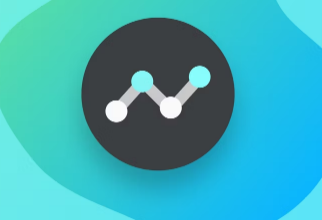
如何访问 Chromebook 上的诊断应用程序
Diagnostics 应用程序不在明显的位置,但您可以使用 Chrome 操作系统的搜索功能轻松找到它。
单击键盘上的“搜索”或“启动器”按钮。或者,点击屏幕左下角的启动器按钮。
开始在搜索栏中输入“诊断”一词,直到弹出“诊断” 。
选择诊断应用程序图标。
在 Chromebook 上搜索诊断应用程序。
现在您已准备好使用诊断应用程序来查看 Chromebook 组件的性能。
免责声明:本文由用户上传,与本网站立场无关。财经信息仅供读者参考,并不构成投资建议。投资者据此操作,风险自担。 如有侵权请联系删除!
标签:
